OPEL INSIGNIA BREAK 2019 Priručnik za vlasnika (in Croatian)
Manufacturer: OPEL, Model Year: 2019, Model line: INSIGNIA BREAK, Model: OPEL INSIGNIA BREAK 2019Pages: 363, PDF Size: 9.72 MB
Page 161 of 363
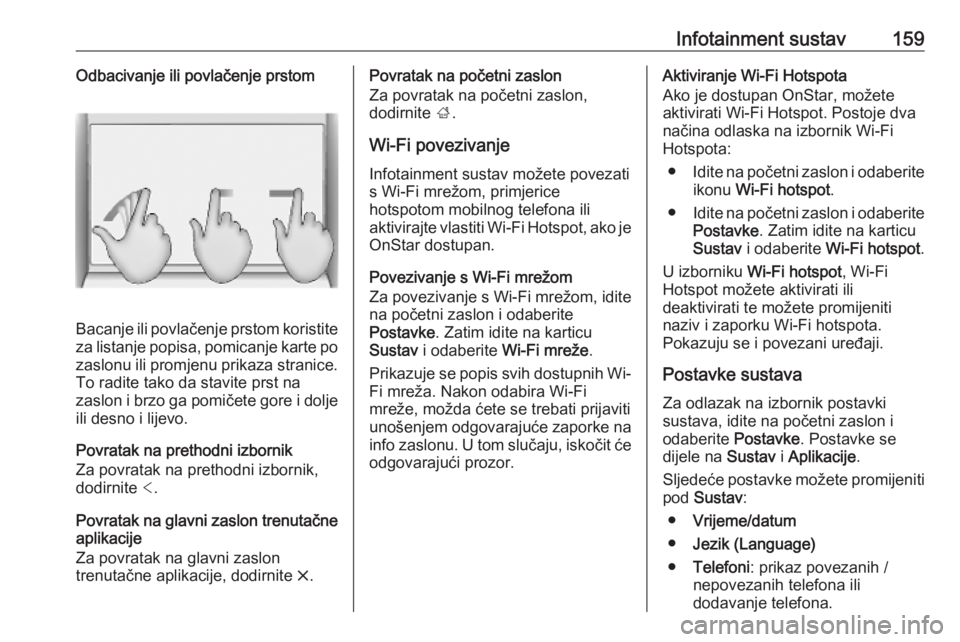
Infotainment sustav159Odbacivanje ili povlačenje prstom
Bacanje ili povlačenje prstom koristite
za listanje popisa, pomicanje karte po zaslonu ili promjenu prikaza stranice.
To radite tako da stavite prst na
zaslon i brzo ga pomičete gore i dolje ili desno i lijevo.
Povratak na prethodni izbornik
Za povratak na prethodni izbornik,
dodirnite <.
Povratak na glavni zaslon trenutačne
aplikacije
Za povratak na glavni zaslon
trenutačne aplikacije, dodirnite &.
Povratak na početni zaslon
Za povratak na početni zaslon,
dodirnite ;.
Wi-Fi povezivanje
Infotainment sustav možete povezati s Wi-Fi mrežom, primjerice
hotspotom mobilnog telefona ili
aktivirajte vlastiti Wi-Fi Hotspot, ako je OnStar dostupan.
Povezivanje s Wi-Fi mrežom
Za povezivanje s Wi-Fi mrežom, idite
na početni zaslon i odaberite
Postavke . Zatim idite na karticu
Sustav i odaberite Wi-Fi mreže .
Prikazuje se popis svih dostupnih Wi-
Fi mreža. Nakon odabira Wi-Fi
mreže, možda ćete se trebati prijaviti
unošenjem odgovarajuće zaporke na info zaslonu. U tom slučaju, iskočit će
odgovarajući prozor.Aktiviranje Wi-Fi Hotspota
Ako je dostupan OnStar, možete
aktivirati Wi-Fi Hotspot. Postoje dva
načina odlaska na izbornik Wi-Fi
Hotspota:
● Idite na početni zaslon i odaberite
ikonu Wi-Fi hotspot .
● Idite na početni zaslon i odaberite
Postavke . Zatim idite na karticu
Sustav i odaberite Wi-Fi hotspot .
U izborniku Wi-Fi hotspot , Wi-Fi
Hotspot možete aktivirati ili
deaktivirati te možete promijeniti
naziv i zaporku Wi-Fi hotspota.
Pokazuju se i povezani uređaji.
Postavke sustava Za odlazak na izbornik postavki
sustava, idite na početni zaslon i
odaberite Postavke. Postavke se
dijele na Sustav i Aplikacije .
Sljedeće postavke možete promijeniti
pod Sustav :
● Vrijeme/datum
● Jezik (Language)
● Telefoni : prikaz povezanih /
nepovezanih telefona ili
dodavanje telefona.
Page 162 of 363
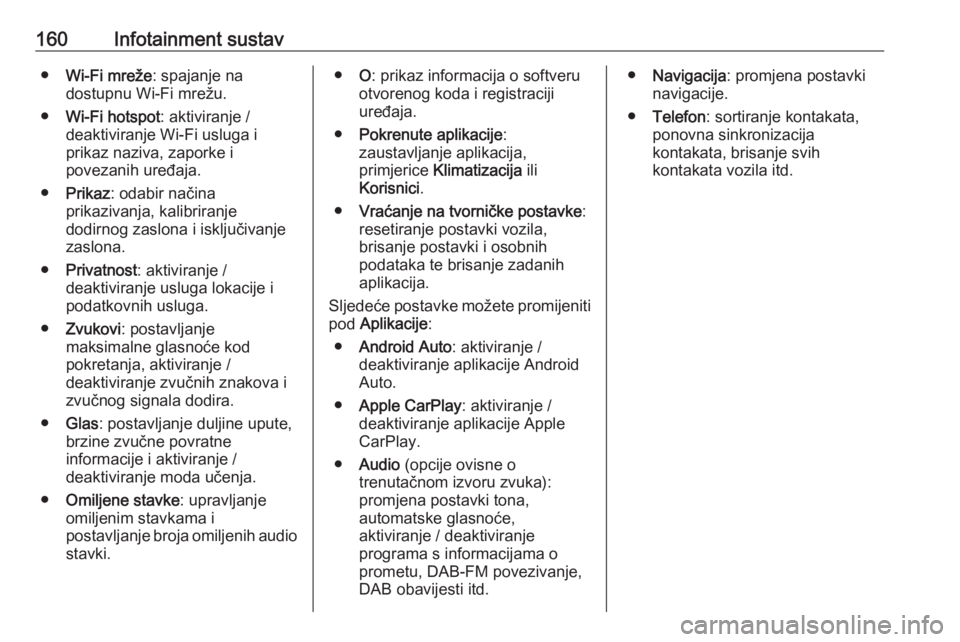
160Infotainment sustav●Wi-Fi mreže : spajanje na
dostupnu Wi-Fi mrežu.
● Wi-Fi hotspot : aktiviranje /
deaktiviranje Wi-Fi usluga i
prikaz naziva, zaporke i
povezanih uređaja.
● Prikaz : odabir načina
prikazivanja, kalibriranje
dodirnog zaslona i isključivanje
zaslona.
● Privatnost : aktiviranje /
deaktiviranje usluga lokacije i
podatkovnih usluga.
● Zvukovi : postavljanje
maksimalne glasnoće kod
pokretanja, aktiviranje /
deaktiviranje zvučnih znakova i
zvučnog signala dodira.
● Glas : postavljanje duljine upute,
brzine zvučne povratne
informacije i aktiviranje /
deaktiviranje moda učenja.
● Omiljene stavke : upravljanje
omiljenim stavkama i
postavljanje broja omiljenih audio
stavki.● O: prikaz informacija o softveru
otvorenog koda i registraciji
uređaja.
● Pokrenute aplikacije :
zaustavljanje aplikacija,
primjerice Klimatizacija ili
Korisnici .
● Vraćanje na tvorničke postavke :
resetiranje postavki vozila,
brisanje postavki i osobnih
podataka te brisanje zadanih
aplikacija.
Sljedeće postavke možete promijeniti pod Aplikacije :
● Android Auto : aktiviranje /
deaktiviranje aplikacije Android
Auto.
● Apple CarPlay : aktiviranje /
deaktiviranje aplikacije Apple
CarPlay.
● Audio (opcije ovisne o
trenutačnom izvoru zvuka):
promjena postavki tona,
automatske glasnoće,
aktiviranje / deaktiviranje
programa s informacijama o
prometu, DAB-FM povezivanje,
DAB obavijesti itd.● Navigacija : promjena postavki
navigacije.
● Telefon : sortiranje kontakata,
ponovna sinkronizacija
kontakata, brisanje svih
kontakata vozila itd.
Page 163 of 363
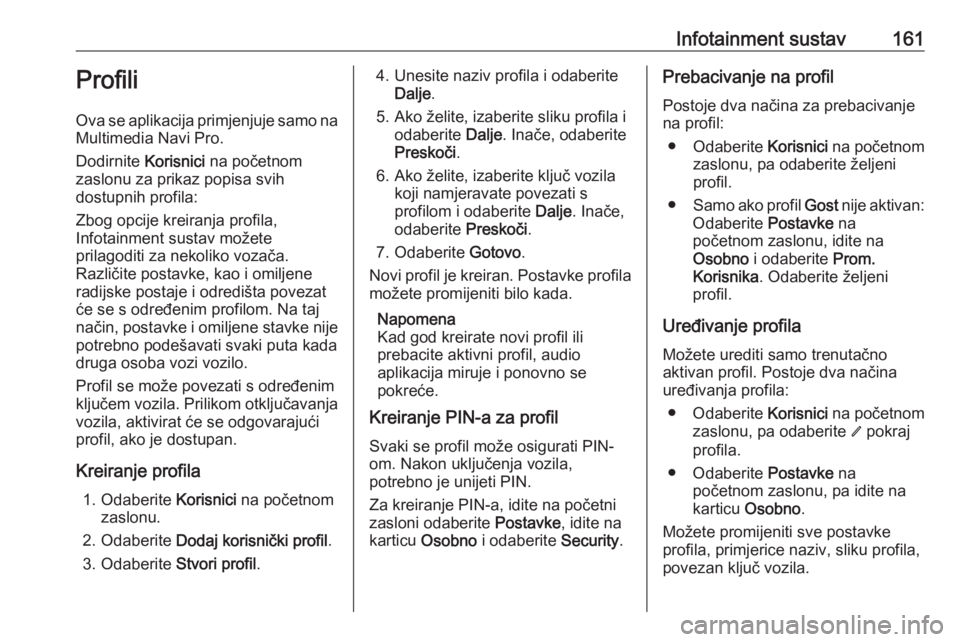
Infotainment sustav161Profili
Ova se aplikacija primjenjuje samo na
Multimedia Navi Pro.
Dodirnite Korisnici na početnom
zaslonu za prikaz popisa svih
dostupnih profila:
Zbog opcije kreiranja profila,
Infotainment sustav možete
prilagoditi za nekoliko vozača.
Različite postavke, kao i omiljene
radijske postaje i odredišta povezat
će se s određenim profilom. Na taj
način, postavke i omiljene stavke nije
potrebno podešavati svaki puta kada
druga osoba vozi vozilo.
Profil se može povezati s određenim
ključem vozila. Prilikom otključavanja vozila, aktivirat će se odgovarajući
profil, ako je dostupan.
Kreiranje profila 1. Odaberite Korisnici na početnom
zaslonu.
2. Odaberite Dodaj korisnički profil .
3. Odaberite Stvori profil.4. Unesite naziv profila i odaberite
Dalje .
5. Ako želite, izaberite sliku profila i odaberite Dalje. Inače, odaberite
Preskoči .
6. Ako želite, izaberite ključ vozila koji namjeravate povezati s
profilom i odaberite Dalje. Inače,
odaberite Preskoči.
7. Odaberite Gotovo.
Novi profil je kreiran. Postavke profila možete promijeniti bilo kada.
Napomena
Kad god kreirate novi profil ili
prebacite aktivni profil, audio
aplikacija miruje i ponovno se
pokreće.
Kreiranje PIN-a za profil
Svaki se profil može osigurati PIN-
om. Nakon uključenja vozila,
potrebno je unijeti PIN.
Za kreiranje PIN-a, idite na početni
zasloni odaberite Postavke, idite na
karticu Osobno i odaberite Security.Prebacivanje na profil
Postoje dva načina za prebacivanje
na profil:
● Odaberite Korisnici na početnom
zaslonu, pa odaberite željeni
profil.
● Samo ako profil Gost nije aktivan:
Odaberite Postavke na
početnom zaslonu, idite na
Osobno i odaberite Prom.
Korisnika . Odaberite željeni
profil.
Uređivanje profila Možete urediti samo trenutačno
aktivan profil. Postoje dva načina
uređivanja profila:
● Odaberite Korisnici na početnom
zaslonu, pa odaberite / pokraj
profila.
● Odaberite Postavke na
početnom zaslonu, pa idite na
karticu Osobno .
Možete promijeniti sve postavke
profila, primjerice naziv, sliku profila,
povezan ključ vozila.
Page 164 of 363
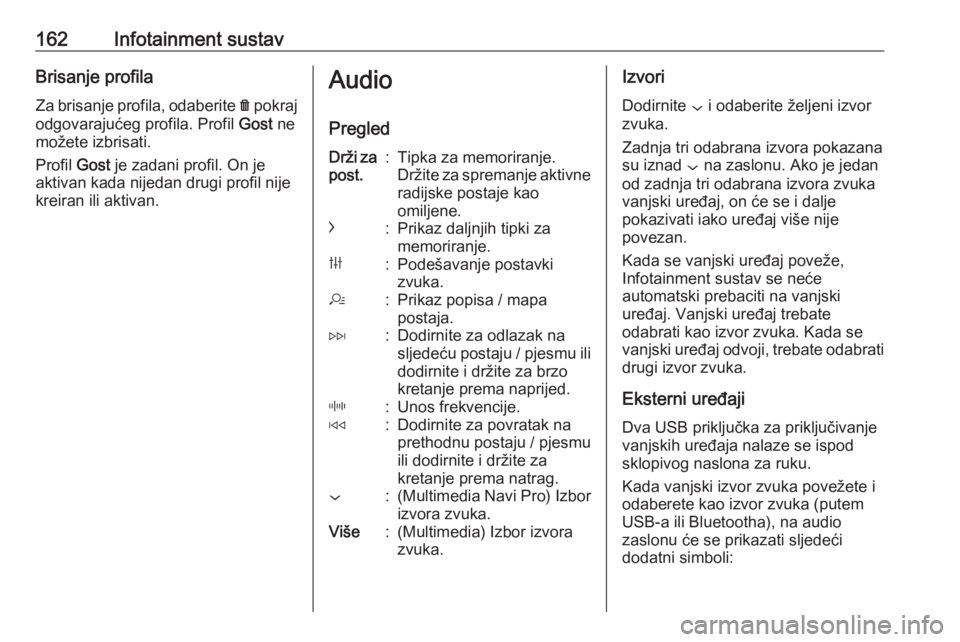
162Infotainment sustavBrisanje profila
Za brisanje profila, odaberite f pokraj
odgovarajućeg profila. Profil Gost ne
možete izbrisati.
Profil Gost je zadani profil. On je
aktivan kada nijedan drugi profil nije
kreiran ili aktivan.Audio
PregledDrži za post.:Tipka za memoriranje.
Držite za spremanje aktivne radijske postaje kao
omiljene.c:Prikaz daljnjih tipki za
memoriranje.b:Podešavanje postavki
zvuka.a:Prikaz popisa / mapa
postaja.e:Dodirnite za odlazak na
sljedeću postaju / pjesmu ili
dodirnite i držite za brzo
kretanje prema naprijed._:Unos frekvencije.d:Dodirnite za povratak na
prethodnu postaju / pjesmu
ili dodirnite i držite za
kretanje prema natrag.::(Multimedia Navi Pro) Izbor
izvora zvuka.Više:(Multimedia) Izbor izvora
zvuka.Izvori
Dodirnite : i odaberite željeni izvor
zvuka.
Zadnja tri odabrana izvora pokazana
su iznad : na zaslonu. Ako je jedan
od zadnja tri odabrana izvora zvuka vanjski uređaj, on će se i dalje
pokazivati iako uređaj više nije
povezan.
Kada se vanjski uređaj poveže,
Infotainment sustav se neće
automatski prebaciti na vanjski
uređaj. Vanjski uređaj trebate
odabrati kao izvor zvuka. Kada se
vanjski uređaj odvoji, trebate odabrati
drugi izvor zvuka.
Eksterni uređaji
Dva USB priključka za priključivanje
vanjskih uređaja nalaze se ispod
sklopivog naslona za ruku.
Kada vanjski izvor zvuka povežete i
odaberete kao izvor zvuka (putem
USB-a ili Bluetootha), na audio
zaslonu će se prikazati sljedeći
dodatni simboli:
Page 165 of 363
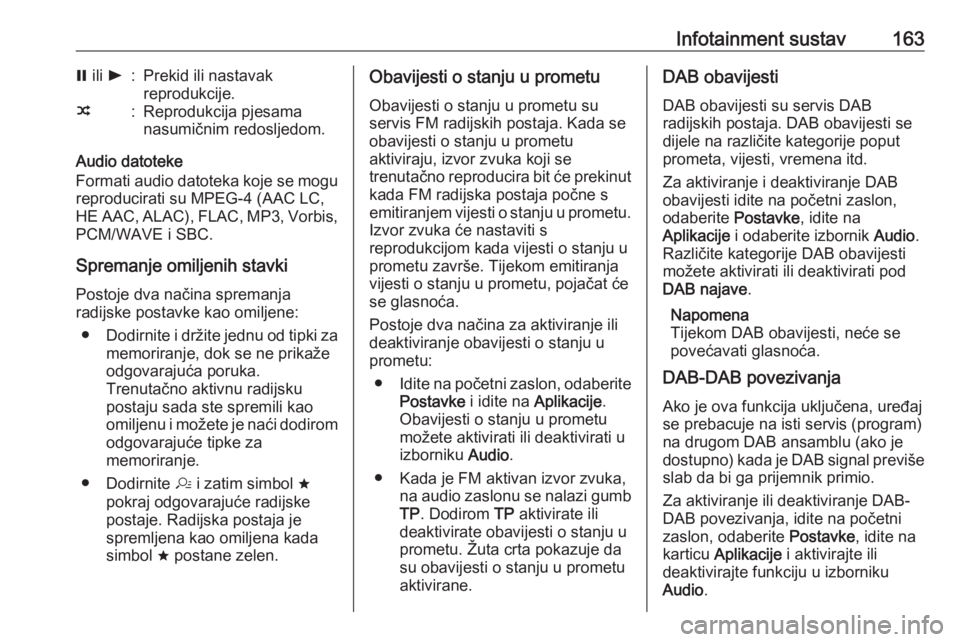
Infotainment sustav163= ili l:Prekid ili nastavak
reprodukcije.n:Reprodukcija pjesama
nasumičnim redosljedom.
Audio datoteke
Formati audio datoteka koje se mogu
reproducirati su MPEG-4 (AAC LC,
HE AAC, ALAC), FLAC, MP3, Vorbis, PCM/WAVE i SBC.
Spremanje omiljenih stavki
Postoje dva načina spremanja
radijske postavke kao omiljene:
● Dodirnite i držite jednu od tipki za
memoriranje, dok se ne prikaže
odgovarajuća poruka.
Trenutačno aktivnu radijsku
postaju sada ste spremili kao
omiljenu i možete je naći dodirom
odgovarajuće tipke za
memoriranje.
● Dodirnite a i zatim simbol ;
pokraj odgovarajuće radijske
postaje. Radijska postaja je
spremljena kao omiljena kada
simbol ; postane zelen.
Obavijesti o stanju u prometu
Obavijesti o stanju u prometu su
servis FM radijskih postaja. Kada se
obavijesti o stanju u prometu
aktiviraju, izvor zvuka koji se
trenutačno reproducira bit će prekinut
kada FM radijska postaja počne s
emitiranjem vijesti o stanju u prometu. Izvor zvuka će nastaviti s
reprodukcijom kada vijesti o stanju u
prometu završe. Tijekom emitiranja vijesti o stanju u prometu, pojačat će
se glasnoća.
Postoje dva načina za aktiviranje ili
deaktiviranje obavijesti o stanju u
prometu:
● Idite na početni zaslon, odaberite
Postavke i idite na Aplikacije.
Obavijesti o stanju u prometu možete aktivirati ili deaktivirati u
izborniku Audio.
● Kada je FM aktivan izvor zvuka, na audio zaslonu se nalazi gumb
TP . Dodirom TP aktivirate ili
deaktivirate obavijesti o stanju u
prometu. Žuta crta pokazuje da
su obavijesti o stanju u prometu
aktivirane.DAB obavijesti
DAB obavijesti su servis DAB
radijskih postaja. DAB obavijesti se
dijele na različite kategorije poput
prometa, vijesti, vremena itd.
Za aktiviranje i deaktiviranje DAB
obavijesti idite na početni zaslon,
odaberite Postavke, idite na
Aplikacije i odaberite izbornik Audio.
Različite kategorije DAB obavijesti
možete aktivirati ili deaktivirati pod
DAB najave .
Napomena
Tijekom DAB obavijesti, neće se povećavati glasnoća.
DAB-DAB povezivanja
Ako je ova funkcija uključena, uređaj
se prebacuje na isti servis (program)
na drugom DAB ansamblu (ako je
dostupno) kada je DAB signal previše
slab da bi ga prijemnik primio.
Za aktiviranje ili deaktiviranje DAB-
DAB povezivanja, idite na početni
zaslon, odaberite Postavke, idite na
karticu Aplikacije i aktivirajte ili
deaktivirajte funkciju u izborniku
Audio .
Page 166 of 363
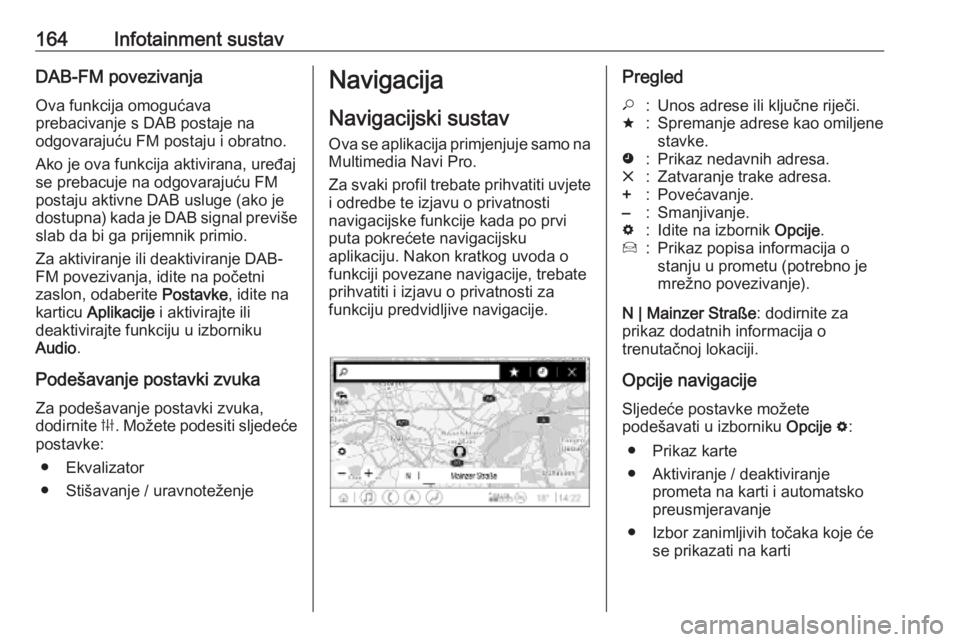
164Infotainment sustavDAB-FM povezivanja
Ova funkcija omogućava
prebacivanje s DAB postaje na
odgovarajuću FM postaju i obratno.
Ako je ova funkcija aktivirana, uređaj
se prebacuje na odgovarajuću FM
postaju aktivne DAB usluge (ako je
dostupna) kada je DAB signal previše slab da bi ga prijemnik primio.
Za aktiviranje ili deaktiviranje DAB-
FM povezivanja, idite na početni
zaslon, odaberite Postavke, idite na
karticu Aplikacije i aktivirajte ili
deaktivirajte funkciju u izborniku
Audio .
Podešavanje postavki zvuka
Za podešavanje postavki zvuka,
dodirnite b. Možete podesiti sljedeće
postavke:
● Ekvalizator
● Stišavanje / uravnoteženjeNavigacija
Navigacijski sustav Ova se aplikacija primjenjuje samo naMultimedia Navi Pro.
Za svaki profil trebate prihvatiti uvjete
i odredbe te izjavu o privatnosti
navigacijske funkcije kada po prvi
puta pokrećete navigacijsku
aplikaciju. Nakon kratkog uvoda o
funkciji povezane navigacije, trebate
prihvatiti i izjavu o privatnosti za
funkciju predvidljive navigacije.Pregled*:Unos adrese ili ključne riječi.;:Spremanje adrese kao omiljene
stavke.':Prikaz nedavnih adresa.&:Zatvaranje trake adresa.+:Povećavanje.–:Smanjivanje.%:Idite na izbornik Opcije.7:Prikaz popisa informacija o
stanju u prometu (potrebno je
mrežno povezivanje).
N | Mainzer Straße : dodirnite za
prikaz dodatnih informacija o
trenutačnoj lokaciji.
Opcije navigacije Sljedeće postavke možete
podešavati u izborniku Opcije % :
● Prikaz karte
● Aktiviranje / deaktiviranje prometa na karti i automatskopreusmjeravanje
● Izbor zanimljivih točaka koje će se prikazati na karti
Page 167 of 363
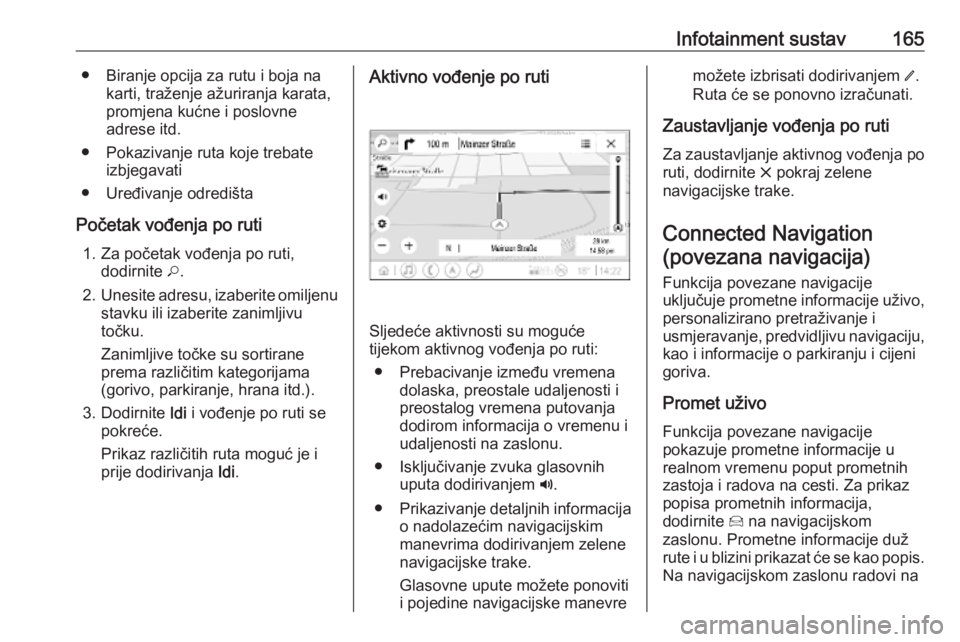
Infotainment sustav165● Biranje opcija za rutu i boja nakarti, traženje ažuriranja karata,
promjena kućne i poslovne
adrese itd.
● Pokazivanje ruta koje trebate izbjegavati
● Uređivanje odredišta
Početak vođenja po ruti 1. Za početak vođenja po ruti, dodirnite *.
2. Unesite adresu, izaberite omiljenu
stavku ili izaberite zanimljivu
točku.
Zanimljive točke su sortirane
prema različitim kategorijama
(gorivo, parkiranje, hrana itd.).
3. Dodirnite Idi i vođenje po ruti se
pokreće.
Prikaz različitih ruta moguć je i
prije dodirivanja Idi.Aktivno vođenje po ruti
Sljedeće aktivnosti su moguće
tijekom aktivnog vođenja po ruti:
● Prebacivanje između vremena dolaska, preostale udaljenosti i
preostalog vremena putovanja
dodirom informacija o vremenu i
udaljenosti na zaslonu.
● Isključivanje zvuka glasovnih uputa dodirivanjem ?.
● Prikazivanje detaljnih informacija
o nadolazećim navigacijskim
manevrima dodirivanjem zelene
navigacijske trake.
Glasovne upute možete ponoviti
i pojedine navigacijske manevre
možete izbrisati dodirivanjem /.
Ruta će se ponovno izračunati.
Zaustavljanje vođenja po ruti
Za zaustavljanje aktivnog vođenja po ruti, dodirnite & pokraj zelene
navigacijske trake.
Connected Navigation (povezana navigacija)
Funkcija povezane navigacije
uključuje prometne informacije uživo, personalizirano pretraživanje i
usmjeravanje, predvidljivu navigaciju,
kao i informacije o parkiranju i cijeni
goriva.
Promet uživo Funkcija povezane navigacije
pokazuje prometne informacije u
realnom vremenu poput prometnih
zastoja i radova na cesti. Za prikaz
popisa prometnih informacija,
dodirnite 7 na navigacijskom
zaslonu. Prometne informacije duž
rute i u blizini prikazat će se kao popis.
Na navigacijskom zaslonu radovi na
Page 168 of 363
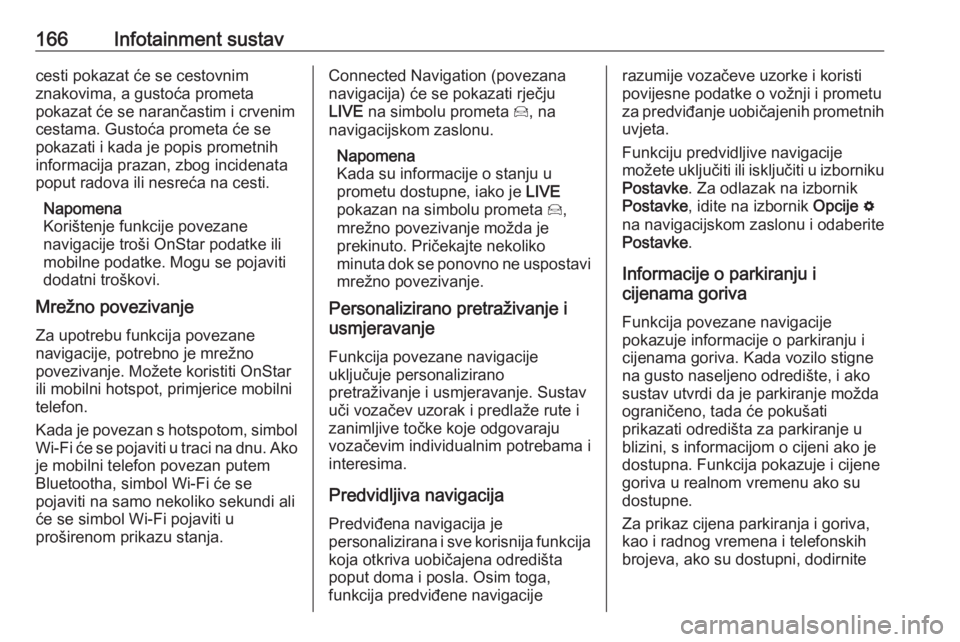
166Infotainment sustavcesti pokazat će se cestovnim
znakovima, a gustoća prometa
pokazat će se narančastim i crvenim
cestama. Gustoća prometa će se
pokazati i kada je popis prometnih
informacija prazan, zbog incidenata
poput radova ili nesreća na cesti.
Napomena
Korištenje funkcije povezane
navigacije troši OnStar podatke ili
mobilne podatke. Mogu se pojaviti
dodatni troškovi.
Mrežno povezivanje
Za upotrebu funkcija povezane
navigacije, potrebno je mrežno
povezivanje. Možete koristiti OnStar
ili mobilni hotspot, primjerice mobilni
telefon.
Kada je povezan s hotspotom, simbol Wi-Fi će se pojaviti u traci na dnu. Akoje mobilni telefon povezan putem
Bluetootha, simbol Wi-Fi će se pojaviti na samo nekoliko sekundi ali
će se simbol Wi-Fi pojaviti u
proširenom prikazu stanja.Connected Navigation (povezana
navigacija) će se pokazati rječju
LIVE na simbolu prometa 7, na
navigacijskom zaslonu.
Napomena
Kada su informacije o stanju u
prometu dostupne, iako je LIVE
pokazan na simbolu prometa 7,
mrežno povezivanje možda je
prekinuto. Pričekajte nekoliko
minuta dok se ponovno ne uspostavi mrežno povezivanje.
Personalizirano pretraživanje i
usmjeravanje
Funkcija povezane navigacije
uključuje personalizirano
pretraživanje i usmjeravanje. Sustav
uči vozačev uzorak i predlaže rute i
zanimljive točke koje odgovaraju
vozačevim individualnim potrebama i
interesima.
Predvidljiva navigacija
Predviđena navigacija je
personalizirana i sve korisnija funkcija
koja otkriva uobičajena odredišta
poput doma i posla. Osim toga,
funkcija predviđene navigacijerazumije vozačeve uzorke i koristi
povijesne podatke o vožnji i prometu
za predviđanje uobičajenih prometnih uvjeta.
Funkciju predvidljive navigacije
možete uključiti ili isključiti u izborniku Postavke . Za odlazak na izbornik
Postavke , idite na izbornik Opcije %
na navigacijskom zaslonu i odaberite
Postavke .
Informacije o parkiranju i
cijenama goriva
Funkcija povezane navigacije
pokazuje informacije o parkiranju i
cijenama goriva. Kada vozilo stigne na gusto naseljeno odredište, i ako
sustav utvrdi da je parkiranje možda
ograničeno, tada će pokušati
prikazati odredišta za parkiranje u
blizini, s informacijom o cijeni ako je
dostupna. Funkcija pokazuje i cijene
goriva u realnom vremenu ako su
dostupne.
Za prikaz cijena parkiranja i goriva,
kao i radnog vremena i telefonskih
brojeva, ako su dostupni, dodirnite
Page 169 of 363
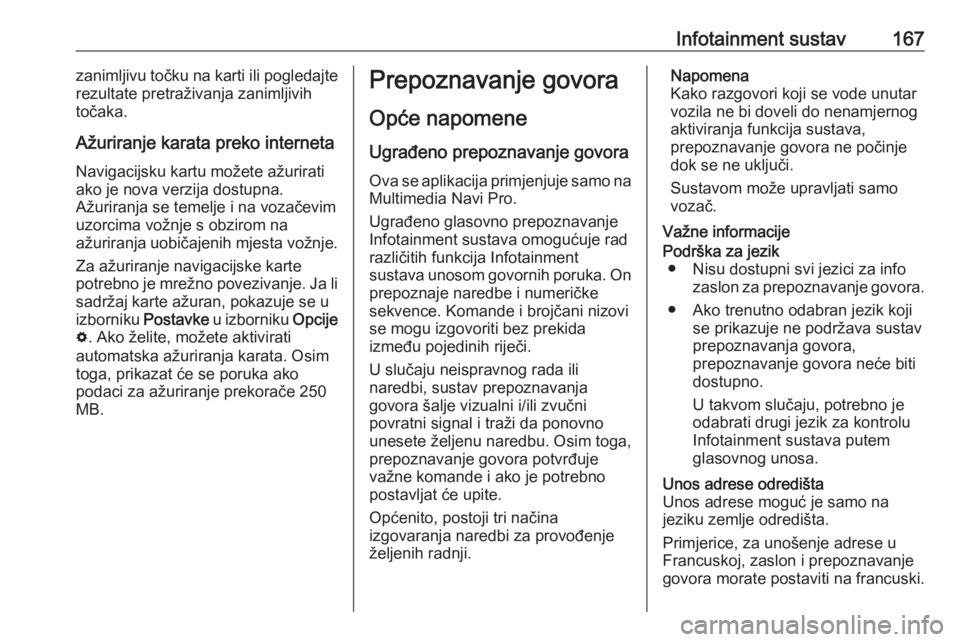
Infotainment sustav167zanimljivu točku na karti ili pogledajte
rezultate pretraživanja zanimljivih
točaka.
Ažuriranje karata preko interneta
Navigacijsku kartu možete ažurirati
ako je nova verzija dostupna.
Ažuriranja se temelje i na vozačevim
uzorcima vožnje s obzirom na
ažuriranja uobičajenih mjesta vožnje.
Za ažuriranje navigacijske karte
potrebno je mrežno povezivanje. Ja li
sadržaj karte ažuran, pokazuje se u
izborniku Postavke u izborniku Opcije
% . Ako želite, možete aktivirati
automatska ažuriranja karata. Osim
toga, prikazat će se poruka ako
podaci za ažuriranje prekorače 250
MB.Prepoznavanje govora
Opće napomene
Ugrađeno prepoznavanje govora Ova se aplikacija primjenjuje samo na Multimedia Navi Pro.
Ugrađeno glasovno prepoznavanje Infotainment sustava omogućuje rad
različitih funkcija Infotainment
sustava unosom govornih poruka. On prepoznaje naredbe i numeričke
sekvence. Komande i brojčani nizovi
se mogu izgovoriti bez prekida
između pojedinih riječi.
U slučaju neispravnog rada ili
naredbi, sustav prepoznavanja
govora šalje vizualni i/ili zvučni
povratni signal i traži da ponovno
unesete željenu naredbu. Osim toga,
prepoznavanje govora potvrđuje
važne komande i ako je potrebno
postavljat će upite.
Općenito, postoji tri načina
izgovaranja naredbi za provođenje
željenih radnji.Napomena
Kako razgovori koji se vode unutar
vozila ne bi doveli do nenamjernog
aktiviranja funkcija sustava,
prepoznavanje govora ne počinje dok se ne uključi.
Sustavom može upravljati samo
vozač.
Važne informacijePodrška za jezik ● Nisu dostupni svi jezici za info zaslon za prepoznavanje govora.
● Ako trenutno odabran jezik koji se prikazuje ne podržava sustav
prepoznavanja govora,
prepoznavanje govora neće biti
dostupno.
U takvom slučaju, potrebno je
odabrati drugi jezik za kontrolu
Infotainment sustava putem
glasovnog unosa.Unos adrese odredišta
Unos adrese moguć je samo na
jeziku zemlje odredišta.
Primjerice, za unošenje adrese u
Francuskoj, zaslon i prepoznavanje
govora morate postaviti na francuski.
Page 170 of 363
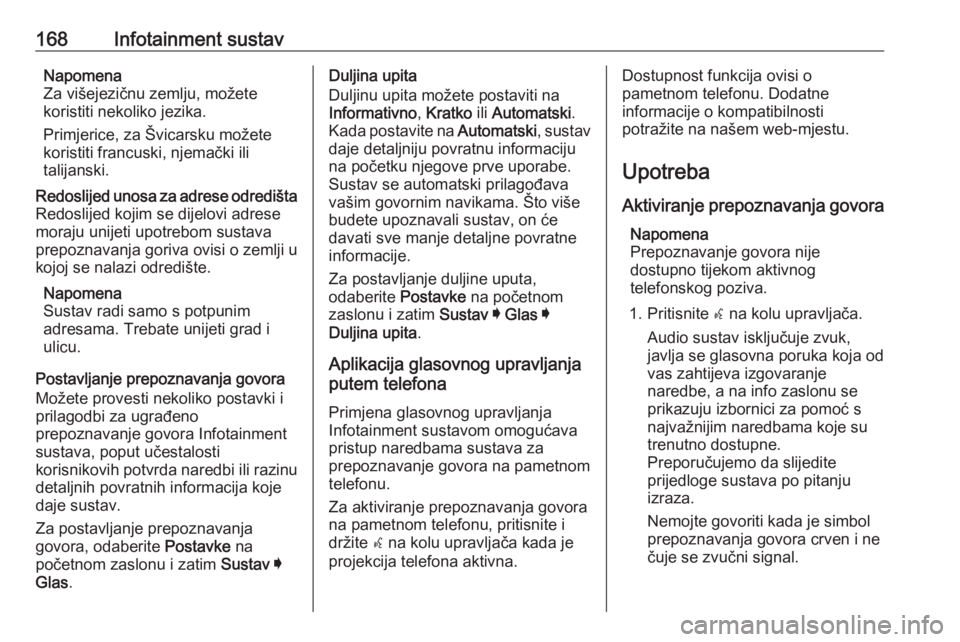
168Infotainment sustavNapomena
Za višejezičnu zemlju, možete
koristiti nekoliko jezika.
Primjerice, za Švicarsku možete
koristiti francuski, njemački ili
talijanski.Redoslijed unosa za adrese odredišta Redoslijed kojim se dijelovi adrese
moraju unijeti upotrebom sustava
prepoznavanja goriva ovisi o zemlji u
kojoj se nalazi odredište.
Napomena
Sustav radi samo s potpunim
adresama. Trebate unijeti grad i
ulicu.
Postavljanje prepoznavanja govora
Možete provesti nekoliko postavki i
prilagodbi za ugrađeno
prepoznavanje govora Infotainment
sustava, poput učestalosti
korisnikovih potvrda naredbi ili razinu
detaljnih povratnih informacija koje
daje sustav.
Za postavljanje prepoznavanja
govora, odaberite Postavke na
početnom zaslonu i zatim Sustav I
Glas .
Duljina upita
Duljinu upita možete postaviti na
Informativno , Kratko ili Automatski .
Kada postavite na Automatski, sustav
daje detaljniju povratnu informaciju
na početku njegove prve uporabe. Sustav se automatski prilagođavavašim govornim navikama. Što više
budete upoznavali sustav, on će
davati sve manje detaljne povratne
informacije.
Za postavljanje duljine uputa,
odaberite Postavke na početnom
zaslonu i zatim Sustav I Glas I
Duljina upita .
Aplikacija glasovnog upravljanja
putem telefona
Primjena glasovnog upravljanja
Infotainment sustavom omogućava
pristup naredbama sustava za
prepoznavanje govora na pametnom
telefonu.
Za aktiviranje prepoznavanja govora
na pametnom telefonu, pritisnite i
držite w na kolu upravljača kada je
projekcija telefona aktivna.Dostupnost funkcija ovisi o
pametnom telefonu. Dodatne
informacije o kompatibilnosti
potražite na našem web-mjestu.
Upotreba Aktiviranje prepoznavanja govora Napomena
Prepoznavanje govora nije
dostupno tijekom aktivnog
telefonskog poziva.
1. Pritisnite w na kolu upravljača.
Audio sustav isključuje zvuk,
javlja se glasovna poruka koja od
vas zahtijeva izgovaranje naredbe, a na info zaslonu se
prikazuju izbornici za pomoć s
najvažnijim naredbama koje su
trenutno dostupne.
Preporučujemo da slijedite
prijedloge sustava po pitanju
izraza.
Nemojte govoriti kada je simbol
prepoznavanja govora crven i ne
čuje se zvučni signal.